u盤系統安裝辦法
發布時間:2022-12-18 文章來源:深度系統下載 瀏覽:
|
軟件是一系列按照特定順序組織的計算機數據和指令的集合。一般來講軟件被劃分為編程語言、系統軟件、應用軟件和介于這兩者之間的中間件。硬件是“計算機硬件”的簡稱。與“軟件”相對,電子計算機系統中所有實體部件和設備的統稱。 你們知道u盤系統安裝方法,你們安裝系統是不是只使用在線一鍵重裝系統,那么就要都學學u盤系統重裝方法了,這個對你們幫助是非常大的,你的電腦系統出現任何問題,它都能快速幫助你們解決,就是這么牛逼!那么現在就告訴你們u盤系統安裝方法。 如何用u盤重裝系統教程: 1、u盤操作系統一個 2、設置電腦從u盤啟動 重啟計算機,在計算機啟動的第一畫面上按"DEL"鍵進入BIOS(可能有的主機不是DEL有的是F2或F1.請按界面提示進入),選擇BIOS FEATURES SETUP,將Boot Sequence(啟動順序)設定為USB-ZIP,第一,設定的方法是在該項上按PageUP或PageDown鍵來轉換選項。設定好后按ESC一下,退回BIOS主界面,選擇Save and Exit(保存并退出BIOS設置,直接按F10也可以,但不是所有的BIOS都支持)回車確認退出BIOS設置。如下圖: 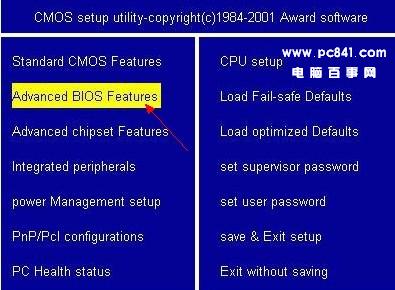 之后進入 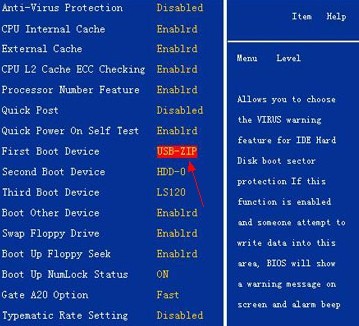 設置完成后按F10保存退出,電腦將自動重新啟動,重啟電腦看看大白菜的啟動效果如下面介紹。 U盤啟動電腦安裝步驟: 一:將U盤操作系統插入電腦USB接口 二:電腦啟動的過程進入電腦主板bios設置,設置第一啟動項為U盤啟動,上面詳細介紹過。 三:設置好了U盤啟動后重新啟動電腦,電腦將直接跳過硬盤將直接進入U盤啟動. 然后我們進入的時候選擇進入winPE,如下圖.  選擇進入U盤PE操作系統 四:進入WINPE界面如下: 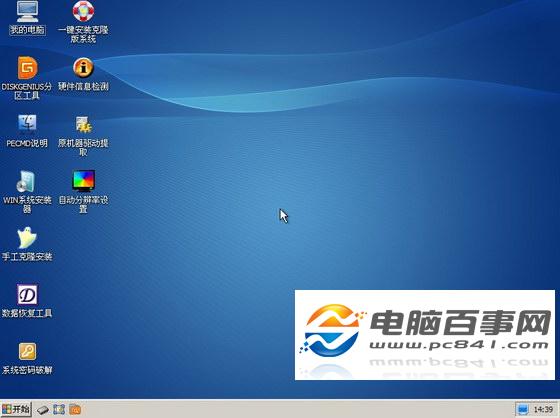 WIN PE操作系統界面 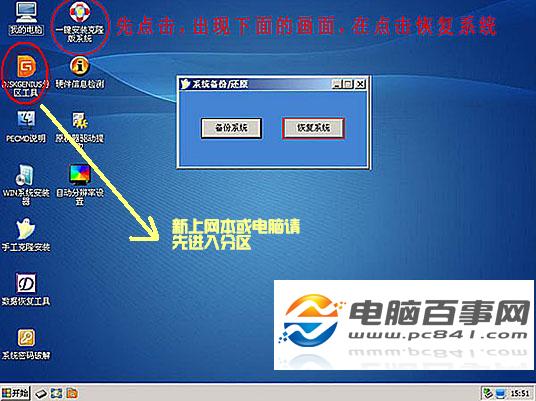 WIN PE操作系統操作說明 五:如果是新電腦沒進行過分區,請先進行分區,重新裝電腦的用戶可以省掉這步,直接點 "系統恢復",如下圖: 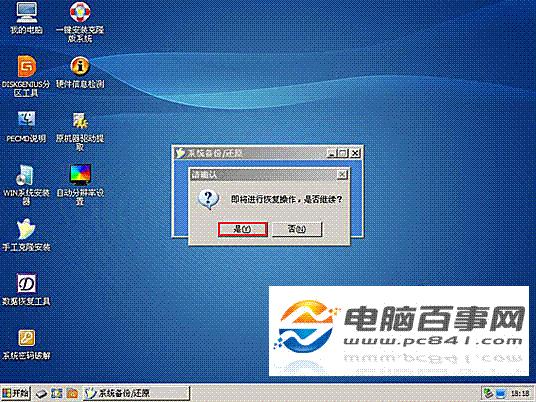 六: 選擇 "是" 之后將進入操作系統選擇界面,電腦百事網為大家提供的操作系統一般為雙系統,大家可以選擇自己喜歡的 進入選擇U盤中的系統選項,會發現有2個 xxx.GHO系統鏡像文件, *.GHO文件就是操作系統文件,任意選擇一個自己喜歡的即可,如下圖:  請選擇U盤中的系統鏡像文件 (*.GHO文件)---rar; 打開 七:之后會彈出一個對話框問你是否將指定的GHO境像恢復到電腦的C盤去,點擊yes就可以了。接下來的操作完全就是傻瓜式的安裝操作了,一直點"OK"即可如下: 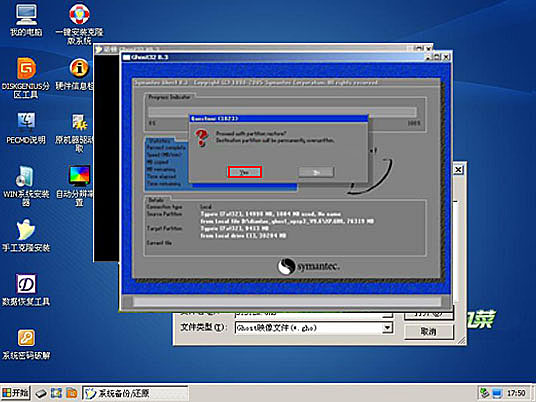 選擇yes即可,如上圖 八:點擊"yes"后就開始系統自動進入系統安裝了,這個系統安裝界面相信對電腦有些了解的朋友都很熟悉了,之后就是等待系統安裝進度的結束了,一般安裝的時間根據不同的電腦配置性能,時間長短有些區別,一般10分鐘左右安裝完畢后會彈出一個電腦重新啟動對話框,這里我們選擇重新啟動,如下圖: 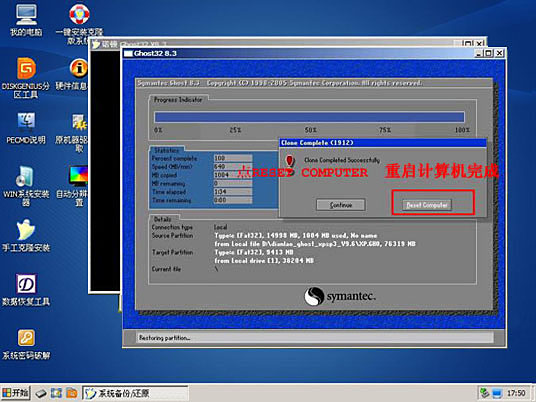 九:到這里U盤操作系統基本安裝結束了,電腦重新啟動后先拔掉U盤操作系統,電腦將自動進入windows相關組件的安裝以及電腦驅動安裝如下: 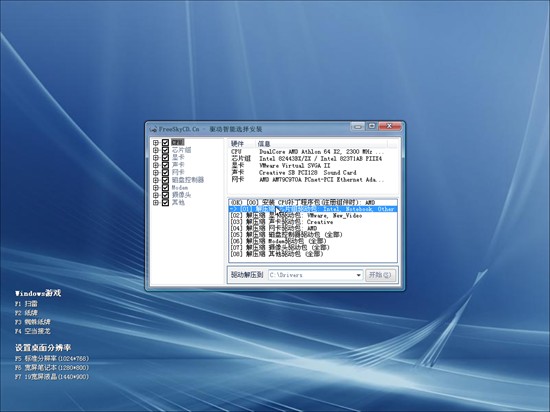 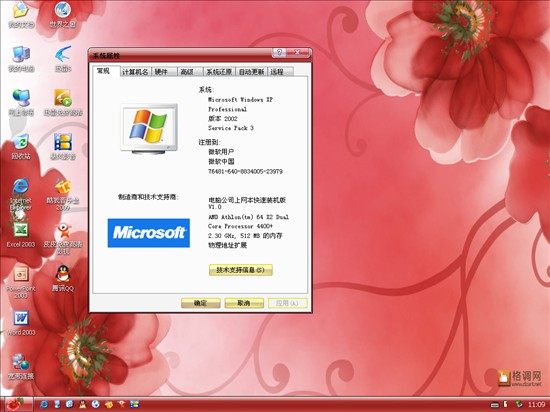 大家最好在下次開電腦的時候把原來第一啟動項為USB改為硬盤,以提高電腦開機速度。 這里簡單說下相關注意事項: 一:整個安裝過程最好不要掉電,掉電會導致新系統安裝失敗還會破壞原來的操作系統,所以使用筆記本電腦的朋友最好加上電池和交流電源,遇到掉電可以后重新安裝. 二:安裝新系統時最好備份好電腦中的重要數據 三:部分比較老的主板可能不支持USB啟動,目前絕大多數主板都時支持的,確認要U盤裝系統請先查看電腦是否支持U盤啟動。 綜上所述,這就是u盤系統安裝方法了,相信你們通過小編這個文章已經學會了u盤安裝系統了,以后女神們遇到電腦問題,你們就可以主動站出來幫她們解決了,說不定就得到她們的芳心了,所以還不趕快過來跟小編學習u盤安裝系統的方法。 硬件是實在的,有模有樣的。軟件是程序性的。是一系列的指令。有了軟件,硬件才會實現更豐富的功能。 |
相關文章
上一篇:U盤系統安裝哪個程序好
下一篇:u盤安裝win7系統圖文詳細教程


